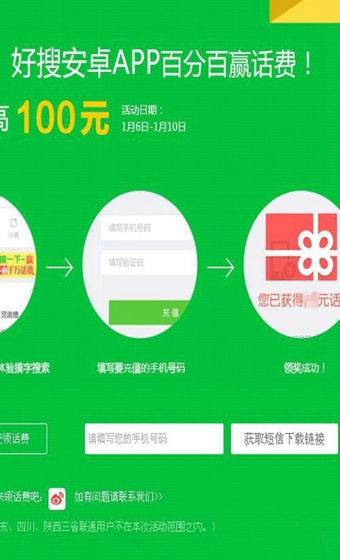萬盛學電腦網 >> 圖文處理 >> Photoshop教程 >> ps調色教程 >> PS為韓劇人物劇照調出優美的黃褐非主流色調
PS為韓劇人物劇照調出優美的黃褐非主流色調
原圖

效果

詳細教程
1、添加一個曲線調整層,曲線設置如圖所示
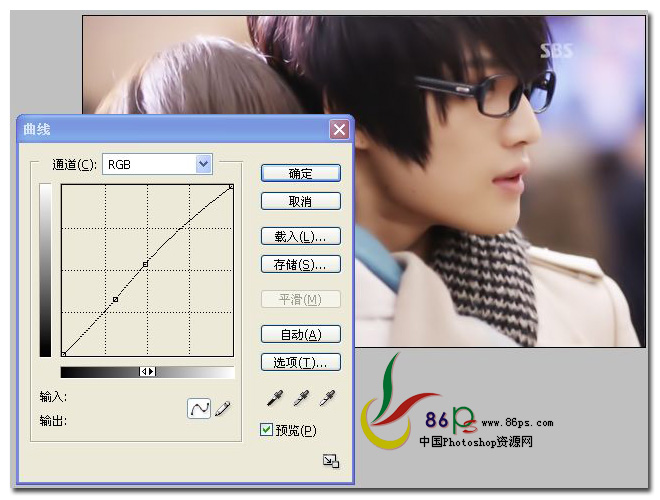
2、繼續添加一個曲線調整層,曲線設置如圖所示
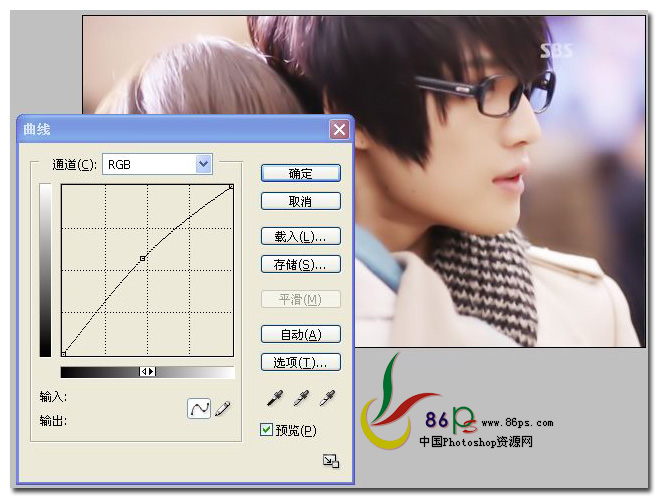
3、添加一個可選顏色調整層,調整【紅色】部分,青色 -49%,洋紅 0%,黃色 -28%,黑色 0%
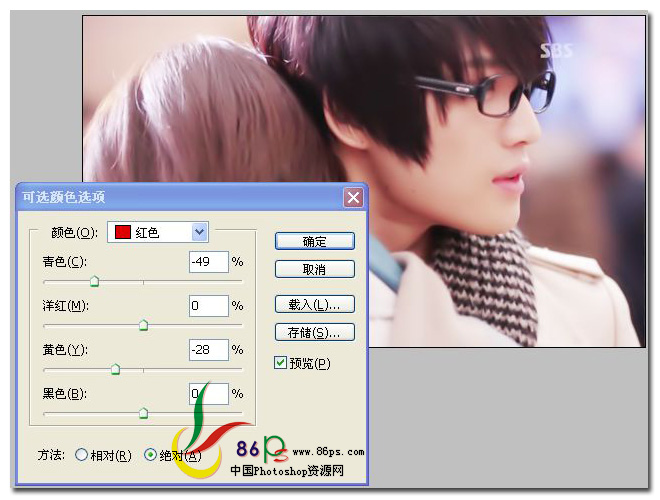
4、添加一個顏色填充層,顏色代碼 #feffc4,設置圖層混合模式為 線性加深
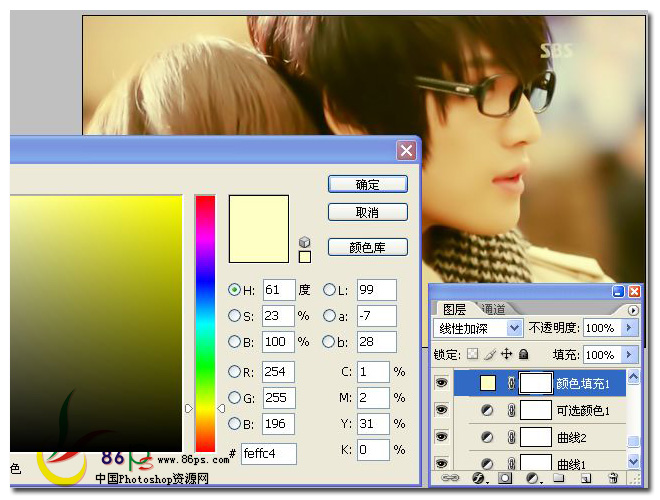
5、添加一個色彩平衡調整層,色階 +29 0 +33
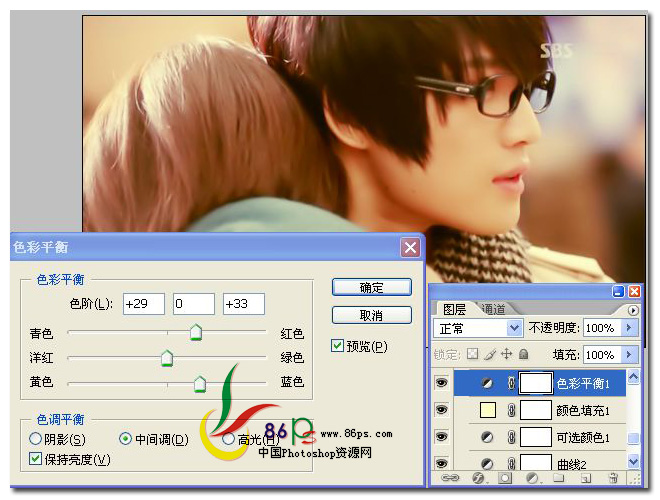
6、添加一個曲線調整層,曲線設置如圖所示
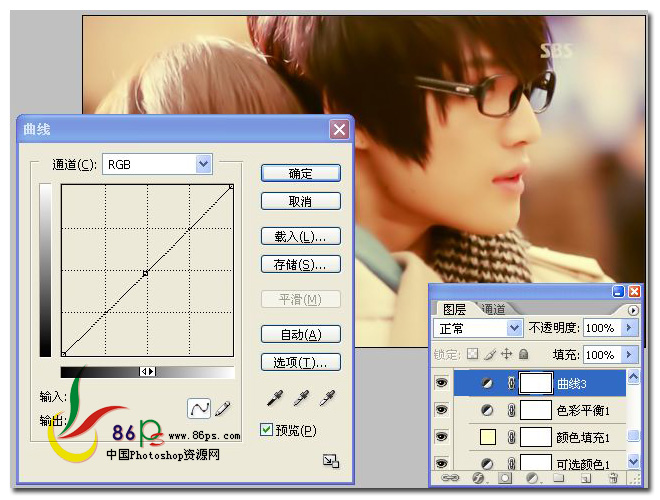
7、添加一個可選顏色調整層,調整【紅色】部分,青色 0%,洋紅 0%,黃色 -26%,黑色 0%,方法 絕對
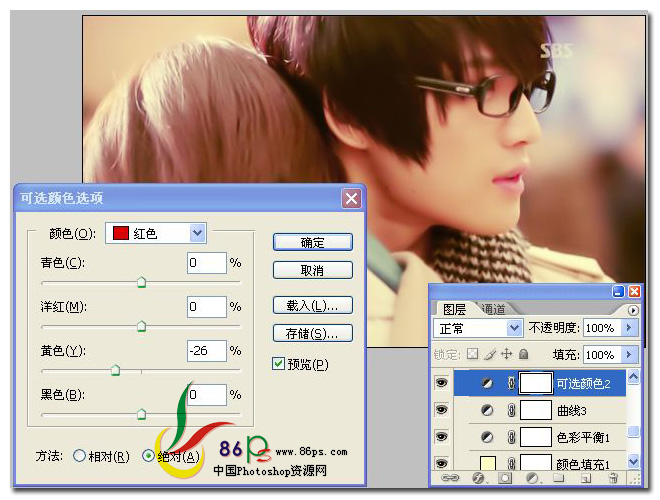
8、添加一個顏色填充層,顏色代碼 #abe6ff,圖層混合模式為 顏色加深
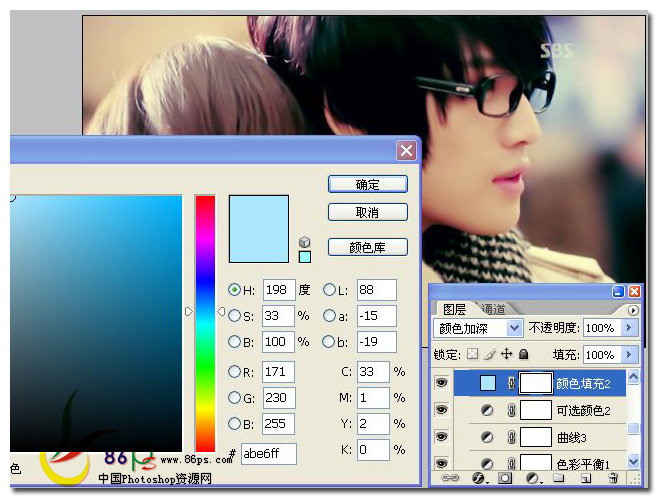
9、添加一個可選顏色調整層,調整【紅色】部分,青色 -21%,洋紅 0%,黃色 0%,黑色 0%,方法 絕對,同時設置圖層的不透明度 59%
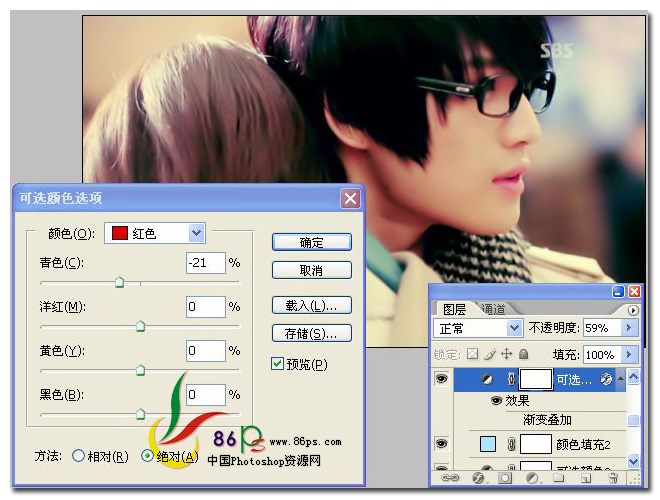
設置圖層樣式 漸變疊加。詳細參數,混合模式 顏色加深,漸變為 粉紅色 到 白色 的漸變
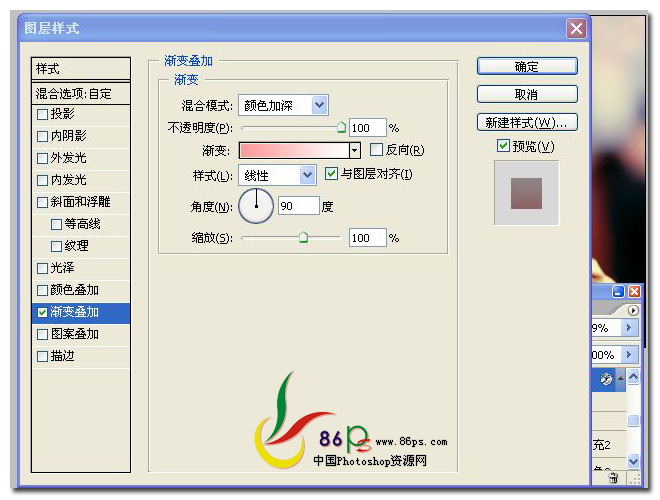
10、添加一個顏色填充層,顏色代碼 #8e8682,圖層混合模式為 線性光
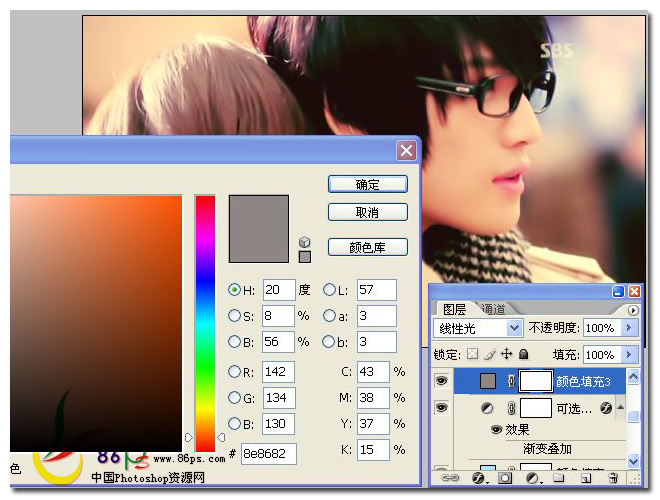
11、添加一個色彩平衡調整層,色階 -27 0 +19
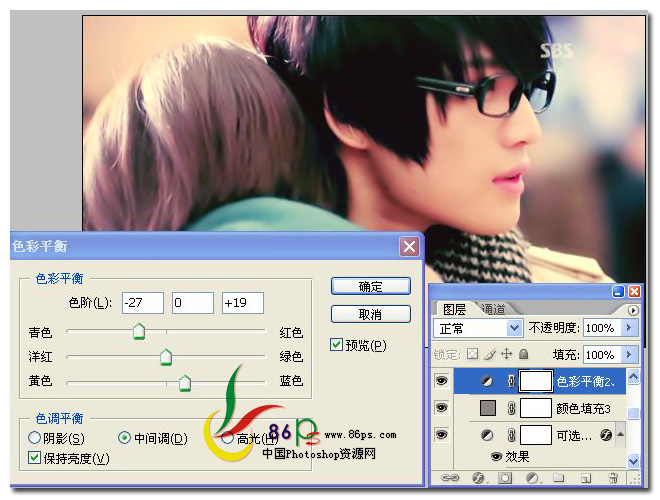
12、添加一個顏色填充層,顏色代碼 #1a1515,圖層混合模式為 變亮
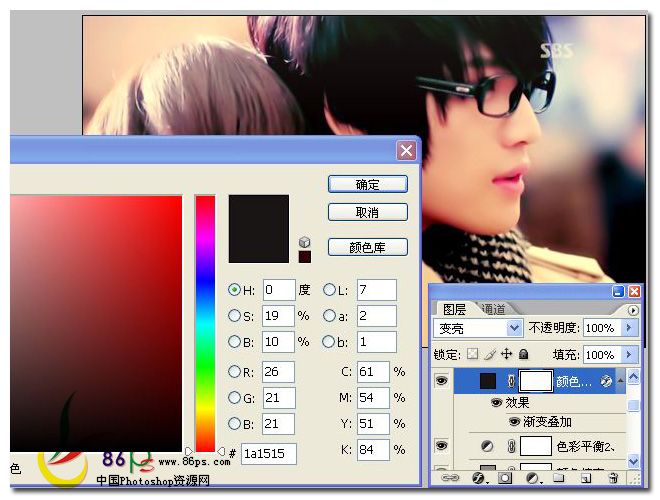
同時設置圖層樣式漸變疊加,漸變混合模式為 顏色加深,漸變設置為 從 黑色 到 白色 的漸變
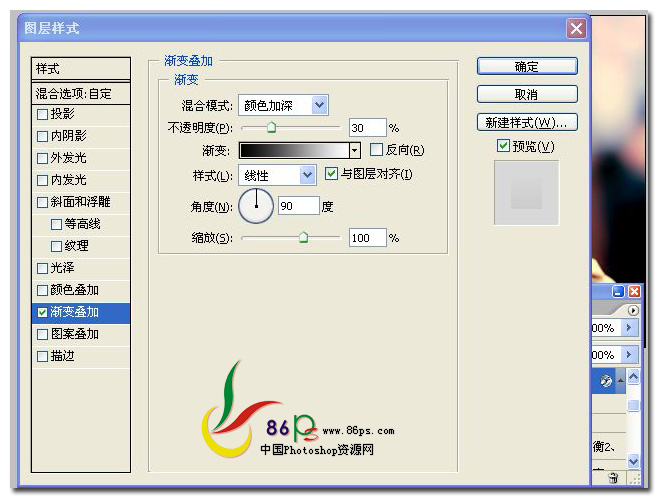
13、添加一個色彩平衡調整層,色階 0 0 +33
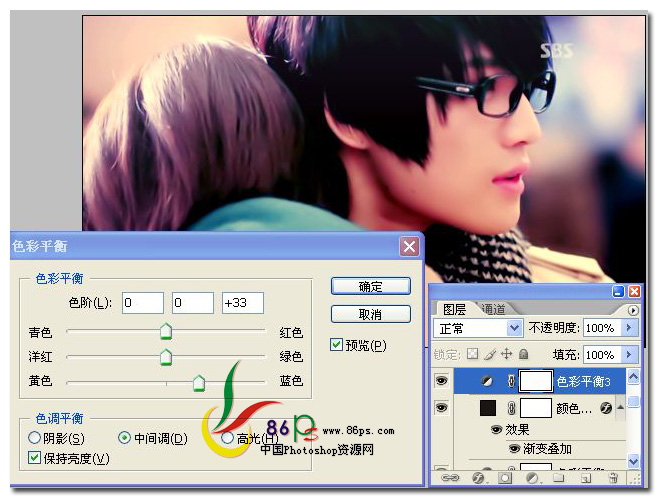
14、添加一個曲線調整層,曲線設置如圖
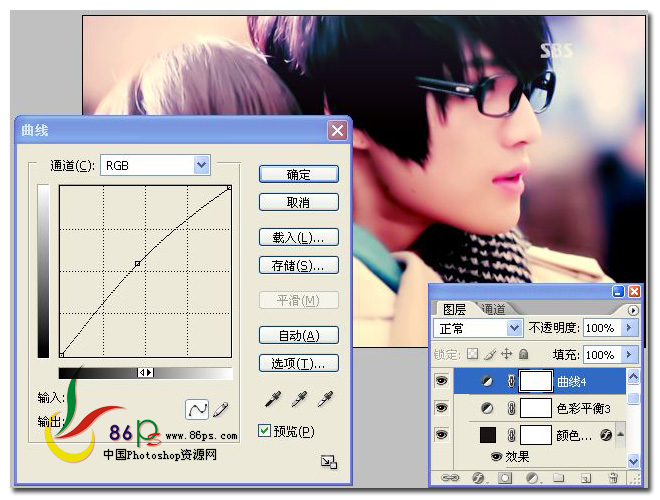
15、添加一個可選顏色調整層,調整【紅色】部分,青色 0%,洋紅 0%,黃色 37%,黑色 0%,方法 絕對
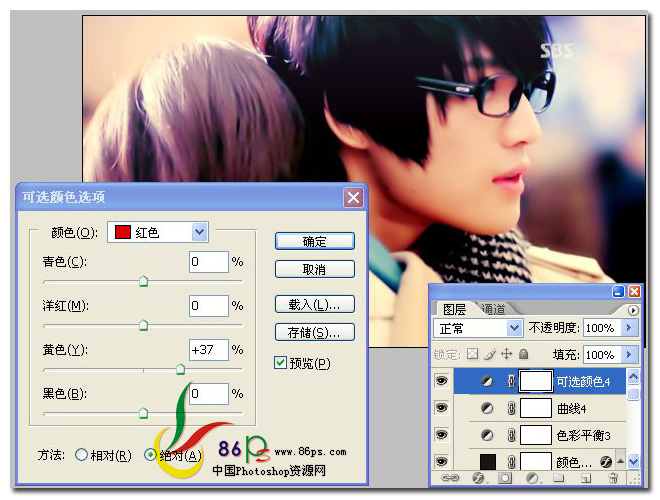
確定後完成最終效果如圖

ps調色教程排行
軟件知識推薦
相關文章
copyright © 萬盛學電腦網 all rights reserved